Cara Instal ARKAS dan Registrasinya
ARKAS adalah Apikasi Rencana Kegiatan dan Anggaran Sekolah yang dikembangkan oleh Kemendikbud dan untuk digunakan oleh sekolah-skolah dinaunganya.
Aplikasi ARKAS tidak hanya untuk percencanaan namun juga untuk penataausahaan keuangan sekolah atau pembukuan keuangan (kas umum, kas tunai, pembantu bank, pembantu pajak, dll) sekolah secara menyeluruh. Pada postingan kali ini saya akan berbagi tutorial cara Instal ARKAS dan Registrasinya step by step.
 |
| Tampilan aplikasi ARKAS Versi 3.00 |
A. Download Aplikasi ARKAS Terbaru
Aplikasi ARKAS versi terbaru saat ini adalah ARKAS 3.00. Anda dapat mendownload versi terbaru langsung di website arkas Kemdikbud: http://rkas.dikdasmen.kemdikbud.go.id/. Masuk pada halaman "Unduhan" Ini untuk memastikan Anda mendapatkan versi terbaru. Versi ARKAS 3.00 ini digunakan untuk tahun Anggaran 2021 dan sudah sesuai dengan kode rekening terbaru.
Kendala saat mendwonload kadang antivirus memblok aplikasi berekstensi .exe silahkan klik menu titik tiga --- "Keep"/"Alow" untuk melanjutkan download.
B. Backup Data ARKAS
Untuk mengantisipasi error aplikasi atau suatu saat data diperlukan, ada baiknya sebelum Anda menghapus atau install baru aplikasi ARKAS silahkan melakuan backup data. Caranya:
1. Ketikan pada kolom pencarian windows, %APPDATA%
C. Uninstall Aplikasi ARKAS Lama
Jika sebelumnya anda sempat menginstall aplikasi ARKAS lama silahkan diuninstall/dihapus/dicopot terlebih dahulu, caranya:
1. Masuk menu "Seting"
2. Pilih "Apps"
3. Cari aplikasi ARKAS Versi Lama Kemudian pilih "Uninstal"
4. Agar benar-benar bersih silahkan hapus juga folder "ArtTech" yang ada pada %APPDATA%
D. Install Aplikasi ARKAS Versi Baru
Untuk menginstall sebuah aplikasi pada umumnya mudah, tinggal di next-next saja. 😀
1. Buka file Setup-RKAS-3.00 dengan cara klik kanan Run As Administrator
2. Jika muncul notifikasi seperti gambar dibawah ini, klik saja Install Anyway.
3. Selanjutnya silahkan tunggu proses installasi ARKAS selesai.
E. Registrasi ARKAS
Setelah Anda berhasil menginstal aplikasi AKRAS selanjutnya anda perlu melakukan registrasi. Saat registrasi pastikan tersambung dengan koneksi intenet. Untuk registrasi akan tampil form berikut ini.
- Kode Ativasi: Kode ini didapatkan dari Admin Dinas Pendidikan, jika Anda melakukan registrasi di laptop baru maka Anda juga perlu menggunakan kode aktivasi yang baru.
- NPSN: Nomor Pokok Sekolah Nasional masing-masing
- Nama: Diisi Nama Bendahara Sekolah
- Email: Disisi Email Bendahara Sekolah, Email digunakan untuk login.
- Nomor Handphone: Diisi nomor HP Bendahara Sekolah
- Password: Masukan password lebih dari 8 karakter
- Ulang Password: Ketikan ulang password.
Selanjutnya Anda perlu mengubah Data penanggung jawab, yaitu nama Kepala Sekolah, Bendahara Sekolah, dan Komite Sekolah. Untuk Nama diisi lengkap dengan menggunakan Gelar dan NIP, karena akan digunakan untuk penandatangan laporan.
Setelah itu lakukan "Aktivasi kertas kerja ARKAS" ini agar Anda bisa mulai membuat kertas kerja. Silahkan pilih sumber dana yang ada di sekolah Anda. Kalau hanya ada "BOS Reguler", maka yang perlu diaktivasi cukup BOS Reguler saja.
Jika ada SILPA silahkan berkoordinasi dengan admin Dinas Pendidikan.
Aplikasi AKRAS siap digunakan...
 |
| Tampilan Kertas Kerja ARKAS Versi 3 |
PENUTUP
Demikialah tutorial yang bisa saya bagikan tentang Cara Instal ARKAS dan Registrasinya step by step. Semoga berguna khususnya untuk Bendahara atau operator BOS yang baru akan menggunakan Aplikasi ARKAS di tahun anggaran 2021 ini.
NB: Pastikan Anda mendapatkan informasi versi ARKAS terbaru melalui laman resmi ARKAS
Terima kasih.

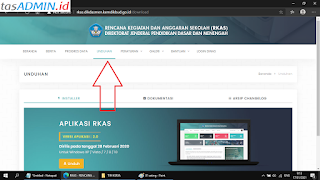







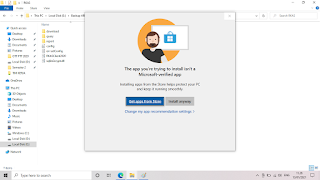





2. Semua komentar kami baca, namun tidak semua dapat dibalas harap maklum.
3. Beri tanda centang pada "Beri tahu saya" untuk pemberitahuan jika komentar Anda telah kami balas.